Обзор программ-аналогов DaVinci Resolve
Сегмент видеоредакторов предлагает массу программ на любой вкус и кошелёк. Те, кто не готов платить также найдут весьма интересные решения, вроде того же DaVinci Resolve. Один из критичных для новичков минусов данного редактора – высокий порог вхождения, поэтому они вынуждены искать альтернативу.
О программе
DaVinci Resolve – это видеоредактор с расширенными возможностями. Его берут на вооружение голливудские студии: монтажёры, колористы, звукооператоры и прочие специалисты. Такое доверие обеспечено за счёт обилия удобных инструментов и возможности персонализации практически всего и вся.
При этом софт распространяется совершенно бесплатно для некоммерческого использования. Но даже с таким существенным, особенно для начинающих киноделов плюсом, многие отказываются от DaVinci Resolve в силу разных причин.
10 самых известных аналогов
Программы ниже, так же как и DaVinci Resolve обладают возможностью редактирования видео, аудио и способны провести как минимум первичную настройку цветовой гаммы исходного материала. В список попали как платные, так и бесплатные решения.
Adobe Premiere Pro
Это ближайший конкурент DaVinci Resolve. Видеоредактор Premiere предлагает профессиональный набор инструментов для решения любых специфических задач. Обилие панелей, разветвлённое меню и многоуровневый интерфейс, делают программу сложной для освоения.
Тем, кто раньше не работал с продуктами Adobe придётся изучать многочисленные мануалы и просматривать обучающие видео. Программа требовательна к начинке ПК, поэтому на слабых машинах сильно притормаживает. Ещё один критичный для многих момент – дорогостоящая подписка.
Комплекс Creative Cloud предполагает отличную синергию продуктов Adobe. Работая в Premiere пользователю доступны сопутствующие инструменты смежных приложений, вроде Photoshop или After Effects.
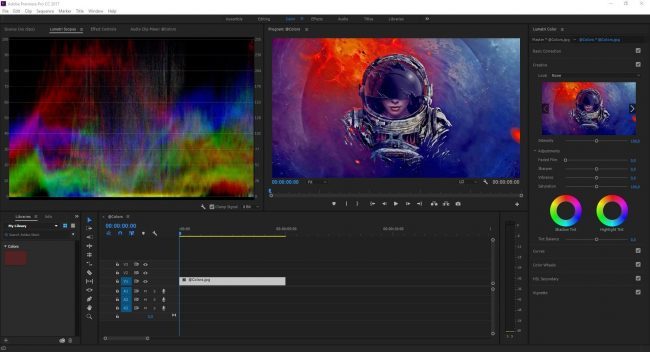
ВидеоМОНТАЖ
Это редактор от отечественных разработчиков. В отличие от Premiere и DaVinci Resolve порог вхождения в «ВидеоМОНТАЖ» заметно снижен. Большинство сложных операций выполняется посредством технологий на основе ИИ, что значительно упрощает взаимодействие с программой: автоматическая стабилизация, подгонка эффектов и фильтров, улучшение кадра и т.п.
Профессионалы редко берут на вооружение «ВидеоМОНТАЖ» как раз из-за отсутствия тонких настроек, но видеоблогеры, завсегдатаи социальных сетей и прочие любители оставляют лестные отзывы как о возможностях, так и юзабилити софта. В плюсы также можно отнести низкие системные требования и вполне демократичный для новичков ценник.

Avid Media Composer
Программа широко востребована в профессиональной среде. Разработчик предлагает несколько модификаций редактора, в том числе бесплатный вариант для некоммерческого использования. Последний позволяет работать с развёрсткой в 1080р, обрабатывать 8 аудиодорожек и экспортировать проекты в самые разные форматы.
Программа Avid многим хороша, но у русскоговорящих пользователей могут возникнуть проблемы с освоением. Интерфейс не перегружен лишними элементами и понятен новичкам, но тем, кто не владеет хотя бы базовым английским будет сложно. Для комфортной работы понадобится мощная система.
Для справки! Посредством Avid были смонтированы такие хиты как «Марсианин» и «Стражи галактики». Программу также часто используют для оформления американских и европейских ТВ-шоу.

Lightworks
Ещё одна серьёзная программа для профессионалов. Внушительный набор инструментов позволяет решить практически любую задачу, начиная от простой нарезки материала для YouTube и заканчивая продвинутым монтажом пост-продакшн.
Один из явных плюсов редактора – фоновый рендеринг, что позволяет сэкономить львиную долю времени при работе над срочными проектами. Оборотная сторона такого подхода – высокие системные требования. Имеется ограниченная по возможностям бесплатная версия и платная модификация для профессионалов.
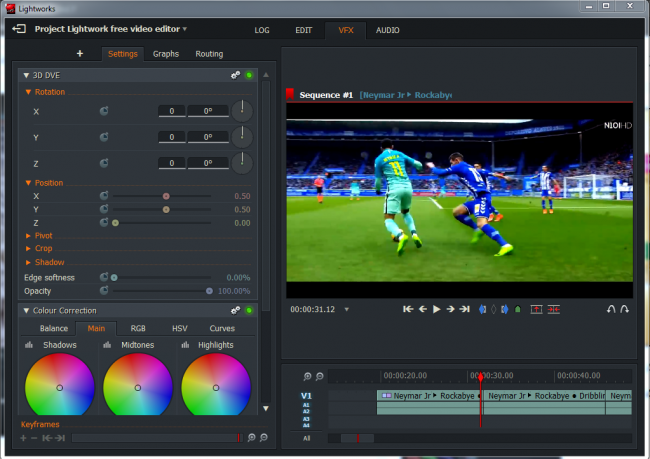
Camtasia Studio
Программа предлагает полный набор инструментов для базового редактирования видеоматериалов: титры, переходы, эффекты, в том числе анимационные, наложение аудио и кадрирование. Софт будет полезен видеоблогерам и новичкам.
Интерфейс интуитивно понятен и прост. К тому же разработчик в последних версиях добавил русскоязычную локализацию. В качестве дополнительных инструментов можно отметить захват видео и запись аудио. Есть бесплатная версия для некоммерческого использования и модификация для профессионалов.
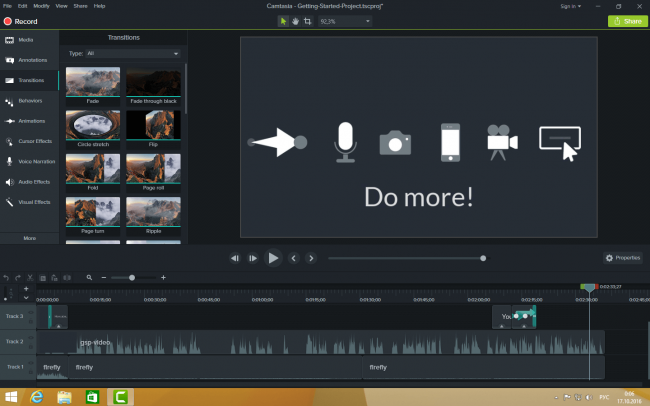
Avidemux
Программа привлекает в первую очередь своей простотой. Интерфейс грамотно переведён на русский язык, а в глазах не рябит от обилия панелей и инструментов. С базовой редактурой Avidemux справляется отлично. Софт позволяет разбить материал на кадры, наложить звук и несложные эффекты: переходы, титры, аннотации.
Одна из примечательных возможностей программы – стабилизация кадра вкупе с автоматической корректировкой цвета. Также имеются инструменты для конвертации и сжатия медиафайлов. Распространяется Avidemux совершенно бесплатно и при этом лишён назойливой рекламы.
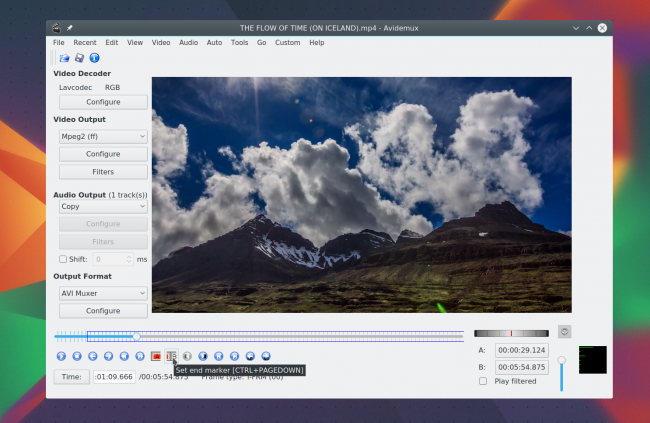
CyberLink PowerDirector
Программа удачно сочетает в себе простоту и продвинутые технологии. С интерфейсом можно разобраться за час с небольшим, после чего уверенно верстать сложные проекты. Также порадовало наличие русского языка наряду с толковой справочной системой.
Среди профессиональных возможностей стоит отметить редактор векторных форм, многоуровневый просмотр исходного и готового материала, эффекты HDR, стабилизация, а также вложенные видео. Имеются классические переходы, титры и аннотации. Программа работает со всеми популярными форматами плюс требовательна к начинке ПК. Есть платная и бесплатная версия продукта.
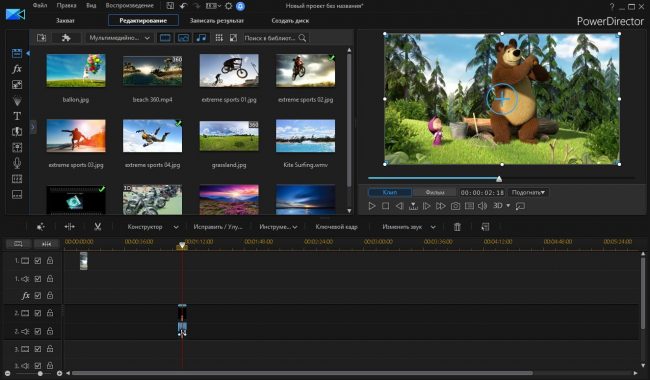
VideoStudio PRO
Программа от известной канадской компании Corel. Софт предлагает несколько групп инструментов: видеоредактор, захват, мастер по вёрстке фильмов и прожиг CD/DVD. Всё это реализовано с должным для компании качеством и не вызывает лишних вопросов.
В редакторе помимо классического набора инструментов имеются возможности по отслеживанию движений, наложение масок, фильтров, режим мультикам и работа со слоями. Также пользователи лестно отзываются по поводу цветовой коррекции.
Программа имеет средний порог вхождения, но учитывая обилие обучающих материалов освоить её можно буквально за день. Разработчик предлагает несколько версий продукта, в том числе бесплатную модификацию для ознакомления с ключевыми возможностями программы.
Для справки! У компании Corel помимо VideoStudio PRO имеется в арсенале ещё один видеоредактор с упрощённым интерфейсом и скромными возможностями, предназначенный именно для новичков – Pinnacle Studio.

Movavi Video Suite
Здесь мы имеем целый комбайн для работы с аудио и видеоматериалами. Интерфейс программы меняется в зависимости от выбранной категории, что облегчает работу над сложными проектами. По своему наполнению Video Suite – это сборник всех инструментов от компании Movavi.
Несмотря на обилие функциональных возможностей программа предназначена скорее для полупрофессионалов и любителей. За обработку материала по большей части отвечают технологии ИИ, где тонкая настройка элементов попросту не предусмотрена.
Местная библиотека радует обилием титров, переходов и эффектов к наложению. Пользователю для редактирования доступны три временные шкалы: видео, аудио и текст. Расширенная версия Movavi Video Suite достаточно требовательна к начинке ПК, но есть и бесплатная облегчённая модификация с ограниченными возможностями.
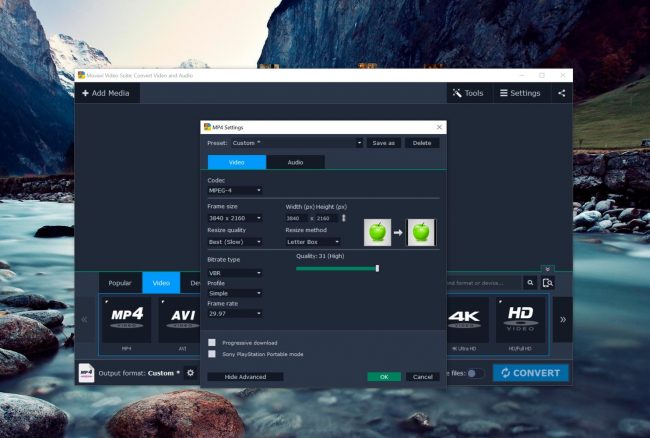
VSDC Free Video Editor
Бесплатная программа предлагает удобные инструменты для редактирования видео и аудиоконтента. Есть автоматическая стабилизация, цветокоррекция, эффекты, в том числе богатая библиотека титров, аннотаций и переходов.
Имеются хорошие инструменты для захвата экрана и работы с хромакеем. Ещё одна полезная возможность – конвертация файлов. Экспорт и импорт материалов идёт без артефактов благодаря толковому ИИ. Проект можно сразу опубликовать в социальных сетях непосредственно из интерфейса программы.
Из минусов пользователи отмечают запутанный интерфейс. Разработчики немного перемудрили с панелями и расположением ключевых элементов, поэтому тем, кто переходит с других редакторов придётся долго привыкать к VSDC Free Video Editor.

При выборе видеоредактора следует в первую очередь ориентироваться на поставленные задачи. Да, серьёзный софт вроде DaVinci Resolve или Adobe Premiere решит любую специфическую проблему, но для рядового кадрирования или вставки титров практичнее выбрать программу начального уровня. С ней и разобраться легче, и переплачивать за невостребованный инструментарий не придётся.
В дополнении к статье видео-информация:

